Konvertieren, bearbeiten und komprimieren Sie Videos/Audios in über 1.000 Formaten in hoher Qualität.
So kombinieren Sie Videos auf dem iPhone auf natürliche Weise [Sicher und einfach]
Wenn Sie für Ihre Vlogs verschiedene Materialien mit Ihrem iPhone aufnehmen und möchten Kombinieren Sie die Videos auf dem iPhone Wenn Sie Videos auf Ihrem iPhone bearbeiten möchten, denken Sie vielleicht zuerst an die Standard-Fotos-App. Diese bietet jedoch nur grundlegende Bearbeitungsmöglichkeiten. Für die Videobearbeitung benötigen Sie professionellere Tools. Hier stellen wir Ihnen die vier besten Tools vor und erklären Ihnen Schritt für Schritt, wie es geht. Lesen Sie weiter und legen Sie gleich los!
Führerliste
Teil 1: Die Standardmethode zum Kombinieren von Videos auf dem iPhone mit iMovie Teil 2: Das beste Tool zum Kombinieren von Videos für das iPhone [Windows/Mac] Teil 3: 2 weitere Apps zum Kombinieren von Videos auf dem iPhone Teil 4: FAQs zum Kombinieren von Videos auf dem iPhoneTeil 1: Die Standardmethode zum Kombinieren von Videos auf dem iPhone mit iMovie
Apple hat mit iMovie eine der perfekten Videobearbeitungs-Apps für iOS und Mac entwickelt. Und wenn Sie schon lange iOS-Benutzer sind, ist iMovie die einfachste Lösung zum Bearbeiten Ihrer Videos. Es verfügt über eine benutzerfreundliche Hauptoberfläche, die die Navigation erleichtert und es Benutzern ermöglicht, Videos auf dem iPhone zu trimmen, zuzuschneiden, zu kombinieren und zusätzliche Bearbeitungen an Videos vorzunehmen.
Darüber hinaus können Sie mit iMovie Filter und Übergänge hinzufügen, während Sie zwei Videos zu einem zusammenfügen. Ein weiterer Vorteil ist, dass es, auch wenn Sie es zum ersten Mal verwenden, ein Fragesymbol gibt, das die Verwendung einer bestimmten Funktion anzeigt, die Sie verwenden werden. Die Anwendung ist möglicherweise nicht mit erweiterten Bearbeitungsfunktionen wie andere ausgestattet, aber es ist ein praktischer Editor für iOS-Benutzer, um zu lernen, wie man iPhone-Videos zusammenfügt.
Schritt 1Wenn Sie die iMovie app auf Ihrem iPhone installiert haben, gehen Sie zu App Store. Führen Sie die App aus und tippen Sie dann auf Projekt erstellen auf dem Hauptbildschirm.
Schritt 2Wähle aus Film Option im nächsten Fenster, wenn Sie gefragt werden, welche Art von Projekt Sie erstellen möchten, da Sie Videos kombinieren werden.
Schritt 3Als nächstes müssen Sie die Videos auswählen, die Sie kombinieren möchten, aus Ihrem Kamerarolle. Wenn Sie mit der Auswahl fertig sind, tippen Sie auf das Film erstellen ganz unten.
Schritt 4Fügen Sie auf dem Bearbeitungsbildschirm den kombinierten Videos Effekte und Übergänge hinzu. Sie können auf Spielen , um alle Änderungen vor dem Speichern zu überprüfen. Wenn Sie zufrieden sind, tippen Sie auf Erledigt um es auf Ihrem Fotos App.
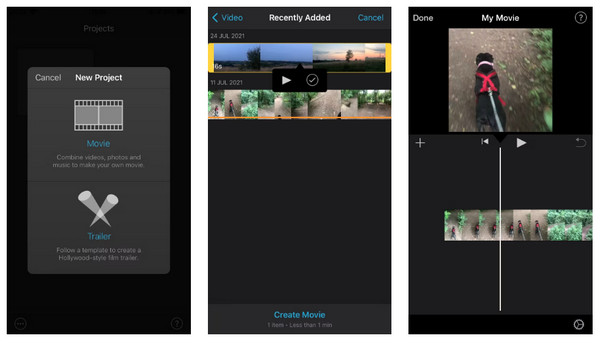
Teil 2: Das beste Tool zum Kombinieren von Videos für das iPhone [Windows/Mac]
Obwohl iMovie einer der am besten geeigneten Videoeditoren für iPhone-Videos ist, können beim Kombinieren von Videos auf dem iPhone kleine Probleme auftreten, z. B. der Verlust von Frames. Wenn Sie außerdem jemand sind, der mehr großartige Funktionen möchte, empfehlen wir Ihnen das 4Easysoft Total Video Converter. Dieses Programm funktioniert perfekt auf Windows- und Mac-Betriebssystemen. Um Videos mühelos zusammenzuführen, können Sie über die Registerkarte MV darauf zugreifen, wo Sie drehen, zuschneiden, trimmen, kombinieren und mehr können. Darüber hinaus stehen auch vorgefertigte Themen, Übergänge, Filter, Collagenlayouts und Hintergrundmusik zur Verfügung. Sie können auch die KI-Technologien nutzen, mit denen Sie schmutzähnliches Rauschen entfernen und verbessern können, um sauber zusammengeführte Videos zu erhalten.

Das Zusammenführen von Videos, Trimmen, Zuschneiden, Drehen und mehr ist schnell erledigt.
Es stehen mehrere Ausgabeformate für Video-, Audio- und Bilddateien zur Verfügung.
Anpassbare Video- und Audioeinstellungen zum Anpassen von Auflösung, Qualität, Bildrate usw.
Ermöglicht Benutzern, Ihren kombinierten Videos und Audiohintergründen Start- und Endtitel hinzuzufügen.
100% Sicher
100% Sicher
Schritt 1Kostenfreier Download 4Easysoft Total Video Converter, und starten Sie es. Klicken Sie auf das MV und fügen Sie Ihre Datei hinzu, indem Sie auf das Plus hinzufügen Alternativ können Sie auch die Schaltflächen „Vor“ oder „Hinter“ drücken, um das Video automatisch anzuordnen. Oder Sie können ziehen Ordnen Sie die Reihenfolge der Videodateien jeweils mit der Maus an.
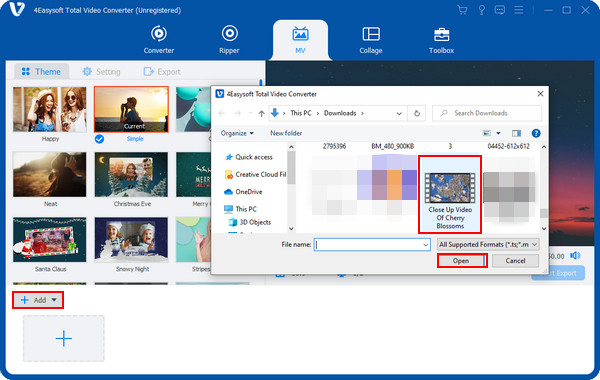
Schritt 2Sie können dann mit der Bearbeitung beginnen, indem Sie Ihr bevorzugtes Design anwenden. Gehen Sie danach zu Bearbeiten Knopf mit einem Sternenzauberstab Symbol, um auf andere Bearbeitungstools zuzugreifen.
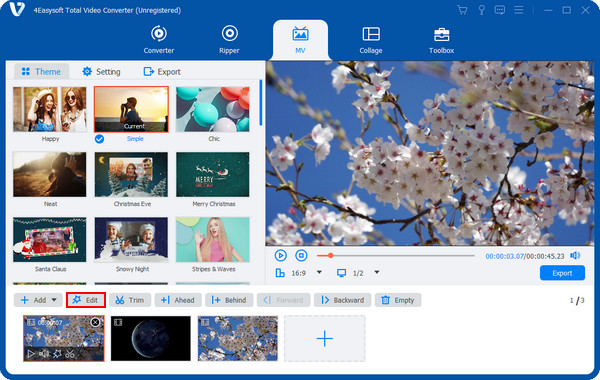
Im Drehen und Zuschneiden Wählen Sie auf der Registerkarte die gewünschte Drehung und das gewünschte Seitenverhältnis aus. Anschließend können Sie Effekte und Filter zu Ihren zusammengefügten Videos. Fügen Sie ein Bild oder Text-Wasserzeichen danach. Außerdem können Sie Hintergrund Audio Und Untertitel kann auch gemacht werden. Klicken Sie auf OK Schaltfläche, nachdem Sie die Bearbeitung abgeschlossen haben.
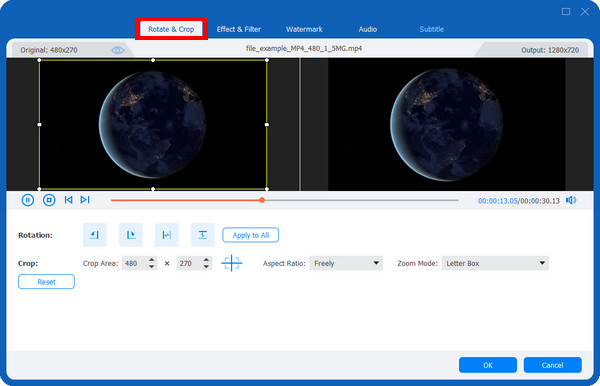
Schritt 3Wenn Sie mit allen vorgenommenen Änderungen zufrieden sind, klicken Sie auf das Export Option. Wählen Sie dann einen Namen, eine Auflösung, Qualität usw. für Ihre kombinierten Videos aus. Sie können auch einen Zielordner auswählen und dann auf die Schaltfläche Export starten Knopf. Und so kombinieren Sie
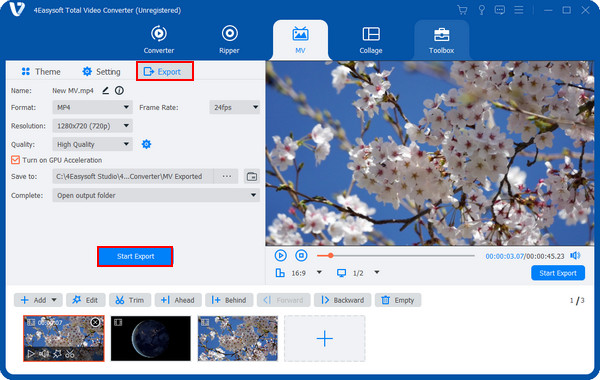
Teil 3: 2 weitere Apps zum Kombinieren von Videos auf dem iPhone
Wenn Sie lieber eine andere Videobearbeitungs-App verwenden möchten, die Sie auf Ihrem iPhone behalten können, können Sie direkt im App Store suchen. Sie können sich viele kostenlose Apps für Ihr Gerät holen, um Videos auf dem iPhone zu kombinieren.
1. Videoshop
Die erste ist eine kostenlose Anwendung namens Videoshop. Es ist eine großartige Videobearbeitungsanwendung, mit der Sie lernen können, wie Sie Videos auf dem iPhone kombinieren. Sie können sich darauf verlassen, vom Trimmen und Zuschneiden von Videos bis hin zum Anwenden von Hintergrund- und Soundeffekten. Darüber hinaus können Sie Übergänge und Filter anwenden und animierte Titel werden unterstützt. Die Aufnahme der eigenen Stimme sowie die Größenänderung des Videorahmens und viele weitere hervorragende Funktionen sind in dieser Anwendung zu erwarten. Sie ist nicht nur auf dem iPhone verfügbar, sondern auch auf Ihrem Android-Gerät. Darüber hinaus können Sie die Ausgabe direkt auf Social-Media-Plattformen oder per E-Mail teilen.
Schritt 1Gehen Sie zum App Store um die VideoshopTippen Sie dann auf das Plus Symbol auf dem Hauptbildschirm, um die Videos hinzuzufügen, die Sie kombinieren möchten.
Schritt 2Anschließend können Sie eine der verschiedenen Bearbeitungsoptionen auswählen, z. B. Übergänge anwenden, Texte, Audiospuren und mehr hinzufügen. Tippen Sie auf das Nächste Schaltfläche, um fortzufahren.
Schritt 3Als Nächstes können Sie den Titel Ihres Videos, den Autor, den Ort und das Datum angeben, wenn Sie möchten. Passen Sie es dann mit Filtern und Themen an.
Schritt 4Sobald Sie mit dem Zusammenführen von Videos auf Ihrem iPhone fertig sind, können Sie auf das Aktie Schaltfläche oder laden Sie es direkt auf verschiedene Social-Media-Plattformen hoch.
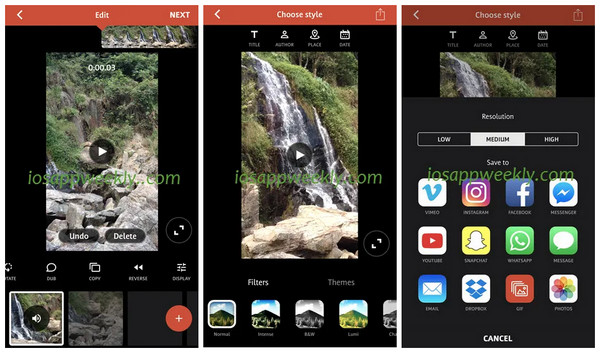
2. Videomischer
Der Video Mixer gehört zu den einfachsten und leichtesten Anwendungen zum Kombinieren von Videos auf dem iPhone. Neben dem Zusammenführen von Videos können Sie dem Video auch Overlay-Formen und Filter sowie Hintergrundmusik hinzufügen, wenn Sie möchten. Der Video Mixer bietet seinen Benutzern das Hinzufügen mehrerer gewünschter Videos ohne Begrenzung und das perfekt. Wenn Sie ein laufendes Projekt haben, bietet Ihnen der Video Mixer außerdem die Möglichkeit, es zu speichern, um die Arbeit aufzuheben und später dort weiterzumachen, wo Sie aufgehört haben. Mit nur wenigen Fingertipps auf Ihrem iPhone ist Ihr gesamtes Video kombiniert!
Schritt 1Besuchen Sie die App Store zum Download der Videomischer. Tippen Sie anschließend auf der Hauptoberfläche auf die Option mit der Aufschrift Tippen, um ein neues Projekt zu erstellen.
Schritt 2Anschließend müssen Sie auswählen, wie das Ausgabevideo aussehen soll, ob Porträt oder Landschaft oder Quadrat; wählen Sie eine aus.
Schritt 3Tippen Sie anschließend auf das Pluszeichen um das erste Video zum Projekt hinzuzufügen. Machen Sie dann dasselbe noch einmal mit Ihrem zweiten oder weiteren Video.
Schritt 4Wenn Sie alle Videos hinzugefügt haben, tippen Sie auf die Option Tippen Sie hier, um jetzt zusammenzuführen um alle iPhone-Videos zu kombinieren.
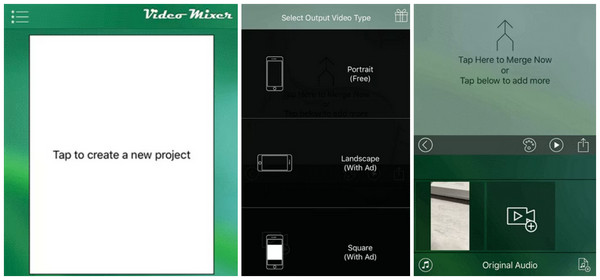
Teil 4: FAQs zum Kombinieren von Videos auf dem iPhone
-
Ist es möglich, Videos auf dem iPhone ohne App zusammenzufügen?
Sie können ein verfügbares Onlinetool verwenden, das das Zusammenfügen von Videos in einer Datei unterstützt. Wenn Sie glauben, dass Sie die Fotos-App verwenden können, ist das leider nicht möglich. Sie unterstützt zwar grundlegende Bearbeitungsfunktionen, aber die Zusammenfügungsfunktion wird nicht angeboten.
-
Wie kombiniere ich Videos auf dem iPhone mit TikTok?
TikTok ist eine bekannte Video-Sharing-Anwendung, mit der Sie Videos bearbeiten können, bevor Sie sie mit Freunden teilen. Allerdings können mehrere Videos nicht kombiniert werden. Benutzer können nur iPhone-Videos zusammenfügen.
-
Kann ich Videos auf meinem iPhone kombinieren, indem ich sie nebeneinander lege?
Das Side-by-Side-Video ist ein geteilter Bildschirm, bei dem Sie zwei Videos in einem Frame zusammenfügen können. iMovie verfügt über diese Funktion, die andere wird für Windows und Mac besprochen.
Abschluss
Das Zusammenfügen mehrerer Videos zu einer einzigen Datei gehört zu den wichtigsten Lernaufgaben. Es mag anfangs kompliziert erscheinen, aber dank dieses Beitrags wissen Sie jetzt, wie es geht. So kombinieren Sie Videos auf dem iPhone Mit iMovie und anderen verfügbaren Anwendungen. Wenn Sie jedoch mehr Funktionen und eine umfangreichere App wünschen, holen Sie sich die 4Easysoft Total Video Converter. Dieses Programm funktioniert gut als Konverter und funktioniert genauso gut als Videoeditor zum Drehen, Zuschneiden, Kombinieren von Videos usw. Um sich mit der Erfahrung vertraut zu machen, laden Sie es jetzt herunter!



